专注实拍 监控 风景 各类视频
申请入群加微信: neimu500
因为专注 所以专业!
我们只发优质实拍视频,群管理专业、规范,确保群的视频质量以及秩序!无水印可下载可分享.
图片制作成视频或电子相册的操作已经是屡见不鲜了,也是一种常见且方便的图片展示方式。一般图片制作成电子相册或视频的时候都会添加自己喜欢的音乐作为背景音乐,但这时会出现两种情况。一是图片播放时间太短,背景音乐播放时间太长,导致音乐还没播放完,整个视频就已经结束了。或者是图片播放时间太长,音乐播放时间太短,图片还在播放,但却没有了背景音乐。这两种情况无论哪一种都会比较尴尬,那其实我们可以把图片或背景音乐设置循环播放,这样就可以让图片和背景音乐同步了。
此方案用到的工具下载:http://www.leawo.cn/ND_upload.php?do=info&id=5242 按照上面的地址下载安装今天使用到的软件。点击软件主界面上的“添加图片”按钮,在弹出的对话框中选择并打开要制作成视频的图片素材。该软件支持图片批量添加,先选中一张图片,然后按键盘shift单击其它图片素材即可。 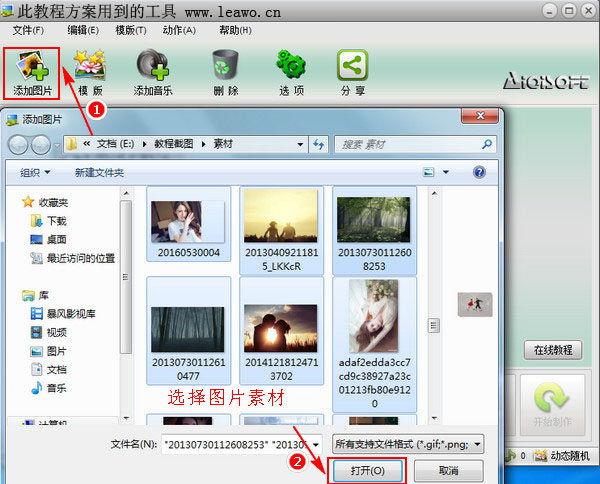 添加图片后会弹出一个提示框,直接点击界面上的确定按钮就行了。现在我们可以给图片添加文字、边框、以及设置图片过渡效果和显示时长。点击图片左上角的“编辑”按钮。如果添加的某一张图片不是自己喜欢的,那可以点击图片右上角的“×”进行删除。 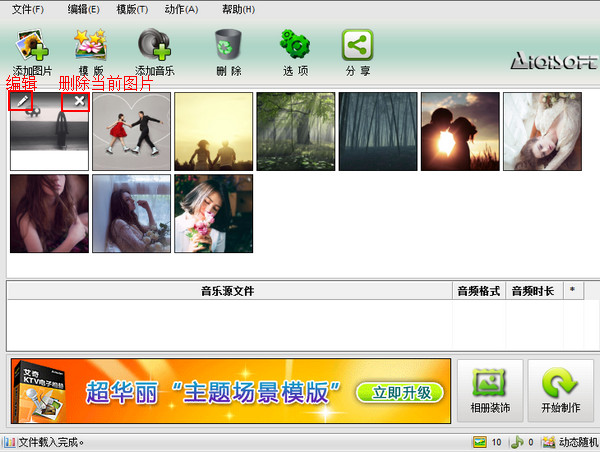 进入图片编辑界面,界面上有不同的选项卡,可以选择给图片添加文字、过渡效果、加边框、设置图片显示时间以及图片过渡效果的时长。设置好之后可以点击“应用到所有”,也可以直接点击确定。应用到所有的意思就是把刚刚的设置应用在所有图片上。 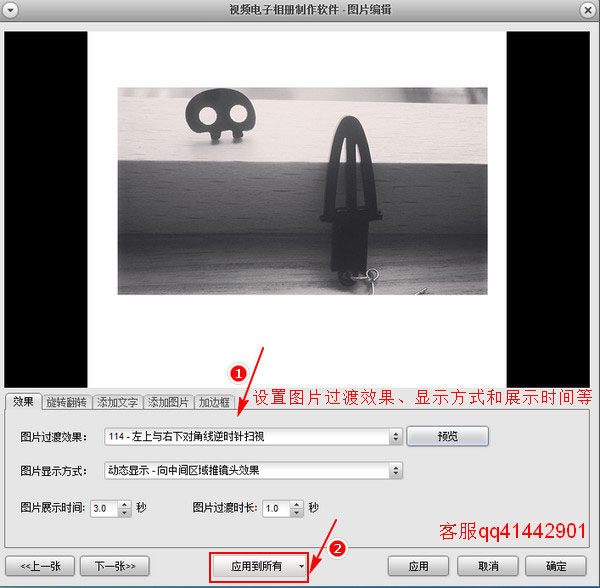 现在来给图片添加模板,这里模板的作用就是设置图片出现的效果样式,可以根据自己的需求来进行设置,选择模板后可以在界面左边对效果进行预览。也可以和我一样,直接选择动态随机,这样每一张图片出现的效果都是随机的。选择好模板后点击确定。 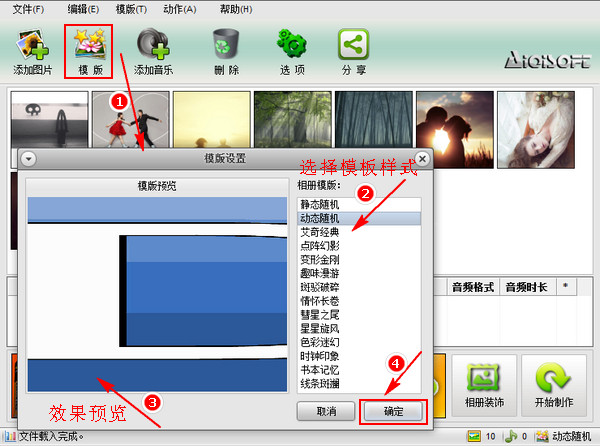 一个好的视频或电子相册当然是不能缺少背景音乐的,点击“添加音乐”,然后选择并打开音乐素材。我这里添加的背景音乐时长为三分钟左右,但是之前添加的图片只有十张,所有会出现背景音乐还未播放完,视频就已经结束了的情况,那我这里就需要设置图片循环播放,知道背景音乐播放完为止。 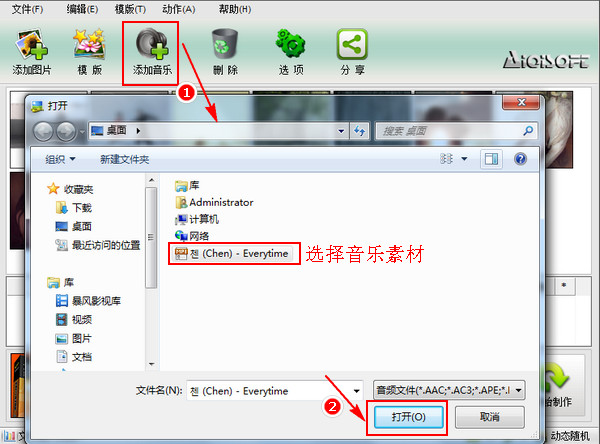 点击界面右下角的“开始制作”,弹出输出设置对话框,现在来进行最重要的设置了。如果背景音乐的时长大于图片播放的时长,输出方式则选择“画面循环展示直到音乐播放结束”。如果添加的图片比较多,大于背景音乐的播放时长,则输出方式选择为“音乐循环播放直到画面展示结束”。然后设置输出格式、输出名称和输出位置,最后点击“开始制作”。 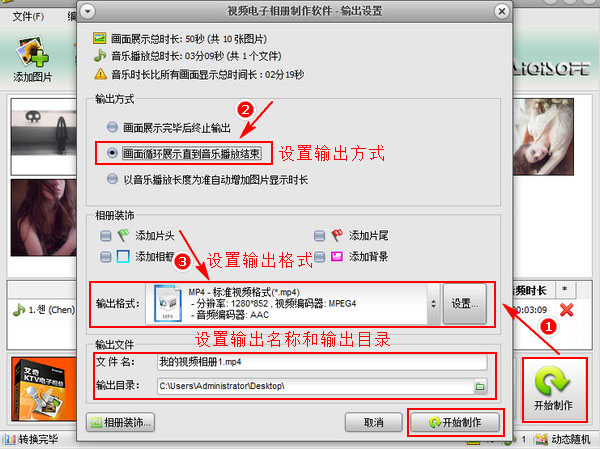 点击开始制作后会弹出一个界面,界面上显示制作进度,添加的图片越多,制作所需要的时间就会越长,耐心等待下就行了,做大事者不拘小节啦!制作完成后可以选择把刚刚制作好的图片视频分享到微博或者是QQ空间。 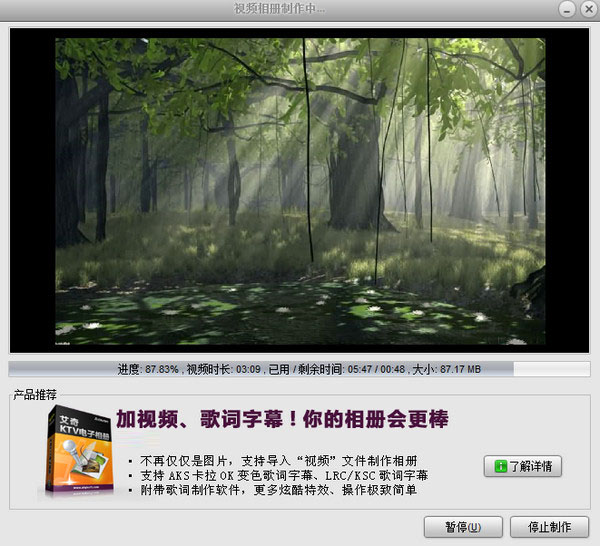 由于我在制作的时候添加的图片比较少,背景音乐的播放时长大于图片的播放时长,所以选择了画面循环展示直到音乐播放结束。下面给大家展示下效果,如果下面播放不了请移步到这里进行观看:http://v.youku.com/v_show/id_XMjg3NDc3NjQ4NA==.html?spm=a2h3j.8428770.34 这里再给大家强调一下,如果添加的图片少,背景音乐播放时间比较长,输出方式就选择画面循环展示直到音乐播放结束,但如果添加的图片比较大,且播放时长大于了背景音乐的播放时长,那输出方式就要选择音乐循环播放直到画面展示结束。输出方式根据不同的情况进行选择,不要弄混淆了。 以上就是今天关于怎样把图片制作成视频,并设置视频中图片或背景音乐循环播放的相关操作了。这里指的循环播放并不是让整个视频循环播放哦,视频的循环播放是需要在播放器进行设置的啦。最后当然还是要祝大家周末愉快哦  !!! !!! |

